Ερώτηση
Θέμα: Πώς να διορθώσετε τον κωδικό σφάλματος δεδομένων διαμόρφωσης εκκίνησης: 0xc0000185 στα Windows 10;
Ξαφνικά, όταν προσπαθώ να ξεκινήσω τον φορητό υπολογιστή μου, εμφανίστηκε μια μπλε οθόνη που έλεγε ότι λείπουν τα δεδομένα διαμόρφωσης εκκίνησης. Κωδικός σφάλματος 0xc0000185. Χρησιμοποιώ φορητό υπολογιστή Dell, ο οποίος εκτελεί λειτουργικό σύστημα Windows 10.
Προσπάθησα να επανεκκινήσω το σύστημα, αλλά εμφανίστηκε το ίδιο σφάλμα, οπότε έχω κολλήσει χωρίς να ξέρω τι βήματα πρέπει να κάνω. Παρακαλώ βοηθήστε!
Λυμένη απάντηση
"Τα δεδομένα διαμόρφωσης εκκίνησης για τον υπολογιστή σας λείπουν ορισμένες απαιτούμενες πληροφορίες" είναι ένα σφάλμα BSOD, το οποίο αναγνωρίζεται επίσης ως κωδικός σφάλματος: 0xc0000185. Το μήνυμα σφάλματος υποδεικνύει ρητά το γεγονός ότι αυτό το σφάλμα σχετίζεται με τα δεδομένα διαμόρφωσης εκκίνησης, τα οποία είτε έχουν καταστραφεί είτε δεν διαθέτουν σημαντικές πληροφορίες. Κατά συνέπεια, το σύστημα δεν μπορεί να εκκινήσει εκτός εάν ο κάτοχος του υπολογιστή εφαρμόσει κάποια διορθωτικά μέτρα για να επαναφέρει τα δεδομένα που λείπουν ή έχουν καταστραφεί.
Το σφάλμα 0xc0000185 δεν εμφανίζεται κατ' εξαίρεση στο λειτουργικό σύστημα Windows 10. Ωστόσο, οι αναφορές του κοινού δείχνουν το γεγονός ότι οι υπολογιστές και οι φορητοί υπολογιστές με Windows 10 είναι οι πιο ευάλωτοι σε αυτό το σφάλμα.
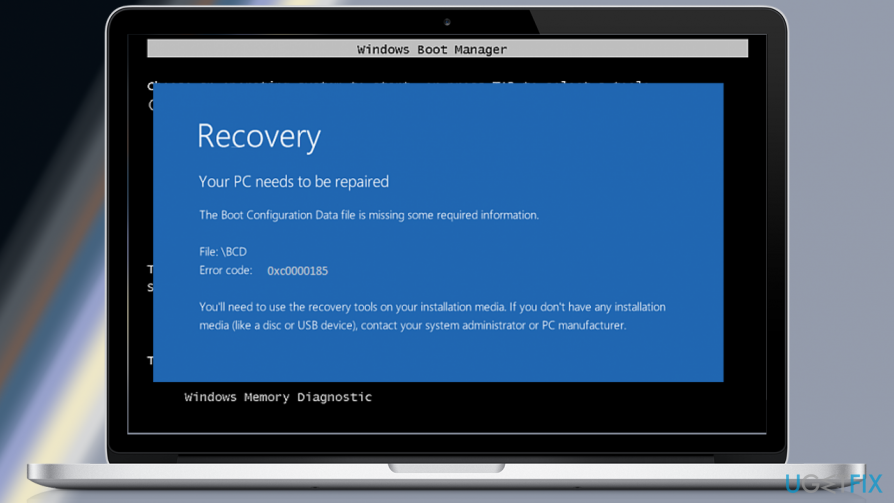
Ομοίως, το σφάλμα δεδομένων διαμόρφωσης εκκίνησης 0xc0000034, το σφάλμα 0xc0000185 συνήθως ενεργοποιείται από το Windows Boot Manager (Bootmgr)[1] καταχώριση, η οποία λείπει από το χώρο αποθήκευσης δεδομένων διαμόρφωσης εκκίνησης (BCD).
Επιπλέον, BSOD "Τα δεδομένα διαμόρφωσης εκκίνησης για τον υπολογιστή σας λείπουν ή περιέχουν σφάλματα".[2] μπορεί επίσης να εμφανιστεί λόγω της καταστροφής του αρχείου Boot\\BCD.
Το σφάλμα 0xc0000185 ανήκει στην ομάδα των μοιραίων σφαλμάτων των Windows επειδή εμποδίζει την εκκίνηση του συστήματος και την πρόσβαση στην επιφάνεια εργασίας. Κατά συνέπεια, όλα τα προσωπικά δεδομένα καθίστανται απρόσιτα.
Ωστόσο, αυτό δεν σημαίνει ότι ο υπολογιστής σας έχει διακοπεί οριστικά και δεν θα μπορείτε πλέον να τον χρησιμοποιήσετε. Ο κωδικός σφάλματος ρύθμισης παραμέτρων εκκίνησης 0xc0000185 στο σφάλμα μπορεί να διορθωθεί με ένα μέσο εγκατάστασης των Windows με δυνατότητα εκκίνησης. Εκτελέστε ανάκτηση συστήματος[3] και το σφάλμα πρέπει να επιλυθεί.
Διόρθωση σφάλματος δεδομένων διαμόρφωσης εκκίνησης 0xc0000185 στα Windows 10
Για να επισκευάσετε το κατεστραμμένο σύστημα, πρέπει να αγοράσετε την έκδοση με άδεια χρήσης Reimage Reimage.
Σε ορισμένες σπάνιες περιπτώσεις, η ειδοποίηση "Τα δεδομένα διαμόρφωσης εκκίνησης για τον υπολογιστή σας λείπουν ή περιέχουν σφάλματα" με ένα Ο έλεγχος σφαλμάτων 0xc0000185 εξαφανίζεται όταν ένας ιδιοκτήτης υπολογιστή αναγκάζει το σύστημα να τερματιστεί και στη συνέχεια το ενεργοποιεί ξανά.
Επομένως, προσπαθήστε να ενεργοποιήσετε τον υπολογιστή σας και ελέγξτε εάν μπορείτε να συνδεθείτε στην επιφάνεια εργασίας σας. Εάν ναι, θα συνιστούσαμε ανεπιφύλακτα την εγκατάσταση ReimageΠλυντήριο ρούχων Mac X9 και σάρωση του συστήματος με αυτό. Αυτό το εργαλείο έχει μια λίστα με τα αντίγραφα αρχείων συστήματος των Windows, επομένως μπορεί να διορθώσει ή να αντικαταστήσει τα κατεστραμμένα ή τα αρχεία διαμόρφωσης εκκίνησης που λείπουν.
Εάν, ωστόσο, έχετε κολλήσει με το σφάλμα 0xc0000185 στη φάση εκκίνησης του συστήματος, υπάρχει η μόνη μέθοδος που μπορείτε να χρησιμοποιήσετε, δηλαδή να δημιουργήσετε το Windows 10 μέσα εγκατάστασης χρησιμοποιώντας USB ή DVD. Αφού δημιουργήσετε το μέσο εγκατάστασης των Windows με δυνατότητα εκκίνησης, ακολουθήστε τα εξής βήματα:
- Συνδέστε ή εισαγάγετε το μέσο εγκατάστασης των Windows 10 και επανεκκινήστε τον υπολογιστή.
- Πατήστε οποιοδήποτε πλήκτρο για εκκίνηση από το μέσο εγκατάστασης.
- Επιλέγω γλώσσα, ώρα, νόμισμα, και πληκτρολόγιο/είσοδος μέθοδο και πιέστε Επόμενο.
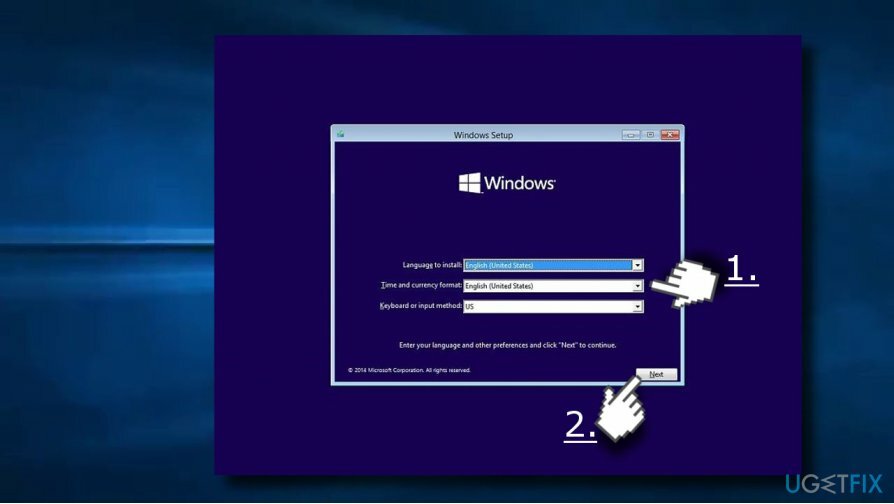
- Κάντε κλικ Επιδιορθώστε τον υπολογιστή σας (ΔΕΝ Εγκαταστήστε τα Windows) και επιλέξτε τον τύπο του λειτουργικού συστήματος που θέλετε να επιδιορθώσετε.

- Κάντε κλικ Αντιμετώπιση προβλημάτων.
- Επιλέγω Προχωρημένος και κάντε κλικ Αυτόματη Επισκευή ή Επιδιόρθωση κατά την εκκίνηση.
- Όταν το σύστημα εντοπίσει το λειτουργικό σύστημα, επιλέξτε αυτό που εκτελείται στον υπολογιστή σας.
- Τέλος, αποσυνδέστε το USB ή αφαιρέστε τα μέσα εκκίνησης DVD και προσπαθήστε να εκκινήσετε τη συσκευή σας.
Μερικοί άνθρωποι ανέφεραν ότι δεν μπορούν να διορθώσουν το σφάλμα χρησιμοποιώντας τα μέσα εγκατάστασης των Windows 10, καθώς η διαδικασία καταλήγει στο ίδιο BSOD. Αν αυτό συμβαίνει και σε εσάς, προσπαθήστε να κάνετε τα εξής:
- Κάντε κλικ στο κουμπί λειτουργίας και προσπαθήστε να εκκινήσετε τον υπολογιστή σας.
- Τύπος F8 πληκτρολογήστε επανειλημμένα κατά την εκκίνηση και επιλέξτε Επιδιορθώστε τον υπολογιστή σας.
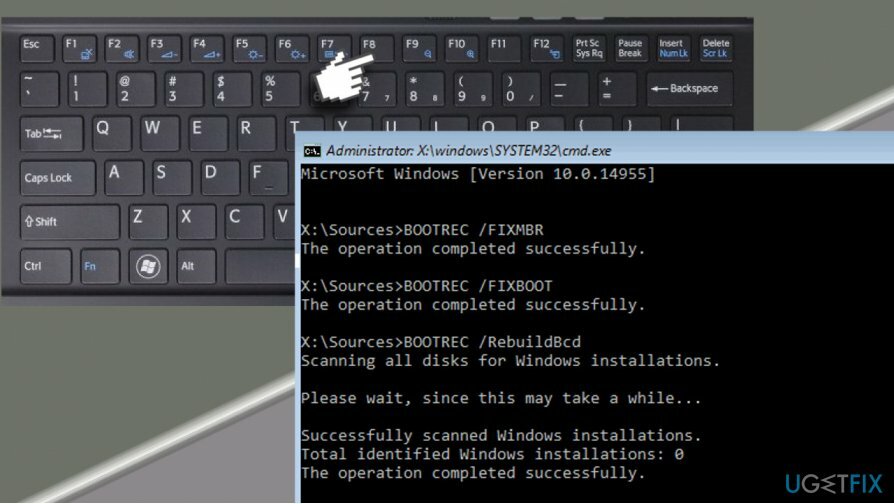
- Επιλέγω Γραμμή εντολών και πληκτρολογήστε τις παρακάτω εντολές (πατήστε Enter μετά από κάθε μία). ΣΗΜΕΙΩΣΗ: διάστημα πριν / είναι απαραίτητο:
bootrec /fixMBR
bootrec /fixBoot
bootrec /rebuildBCD
Ας ελπίσουμε ότι αυτά τα βήματα σας βοήθησαν να διορθώσετε το σφάλμα δεδομένων διαμόρφωσης εκκίνησης 0xc0000185. Ενημερώστε μας εάν εξακολουθείτε να το αντιμετωπίζετε, ώστε να μπορέσουμε να αναλύσουμε περαιτέρω το σφάλμα και να σας παρέχουμε εναλλακτικές μεθόδους λύσης.
ΣΗΜΕΙΩΣΗ: μερικοί άνθρωποι το έχουν αναφέρει μετά την επιδιόρθωση "Τα δεδομένα διαμόρφωσης εκκίνησης για τον υπολογιστή σας λείπουν ή περιέχουν σφάλματα" σφάλμα, το σύστημα έγινε πιο αργό και δεν ανταποκρίνεται.
Σε αυτήν την περίπτωση, θα συνιστούσαμε να εγκαταστήσετε όλες τις διαθέσιμες ενημερώσεις των Windows, συμπεριλαμβανομένων των προγραμμάτων οδήγησης. Οι πληροφορίες που παρέχονται στις αυτή η σελίδα θα εξηγήσει πώς να το κάνετε αυτό.
Επιδιορθώστε τα Σφάλματά σας αυτόματα
Η ομάδα του ugetfix.com προσπαθεί να κάνει το καλύτερο δυνατό για να βοηθήσει τους χρήστες να βρουν τις καλύτερες λύσεις για την εξάλειψη των σφαλμάτων τους. Εάν δεν θέλετε να δυσκολευτείτε με τεχνικές χειροκίνητης επισκευής, χρησιμοποιήστε το αυτόματο λογισμικό. Όλα τα προτεινόμενα προϊόντα έχουν ελεγχθεί και εγκριθεί από τους επαγγελματίες μας. Τα εργαλεία που μπορείτε να χρησιμοποιήσετε για να διορθώσετε το σφάλμα σας παρατίθενται παρακάτω:
Προσφορά
Κάν 'το τώρα!
Λήψη ΔιόρθωσηΕυτυχία
Εγγύηση
Κάν 'το τώρα!
Λήψη ΔιόρθωσηΕυτυχία
Εγγύηση
Εάν δεν καταφέρατε να διορθώσετε το σφάλμα σας χρησιμοποιώντας το Reimage, επικοινωνήστε με την ομάδα υποστήριξής μας για βοήθεια. Παρακαλούμε, ενημερώστε μας όλες τις λεπτομέρειες που πιστεύετε ότι πρέπει να γνωρίζουμε για το πρόβλημά σας.
Αυτή η κατοχυρωμένη με δίπλωμα ευρεσιτεχνίας διαδικασία επισκευής χρησιμοποιεί μια βάση δεδομένων με 25 εκατομμύρια στοιχεία που μπορούν να αντικαταστήσουν οποιοδήποτε κατεστραμμένο ή λείπει αρχείο στον υπολογιστή του χρήστη.
Για να επισκευάσετε το κατεστραμμένο σύστημα, πρέπει να αγοράσετε την έκδοση με άδεια χρήσης Reimage εργαλείο αφαίρεσης κακόβουλου λογισμικού.

Αποκτήστε πρόσβαση σε περιεχόμενο βίντεο με γεωγραφικούς περιορισμούς με ένα VPN
Ιδιωτική πρόσβαση στο Διαδίκτυο είναι ένα VPN που μπορεί να αποτρέψει τον πάροχο υπηρεσιών Διαδικτύου σας, το κυβέρνηση, και τρίτα μέρη από την παρακολούθηση στο διαδίκτυο και σας επιτρέπουν να παραμείνετε εντελώς ανώνυμοι. Το λογισμικό παρέχει αποκλειστικούς διακομιστές για torrenting και streaming, διασφαλίζοντας τη βέλτιστη απόδοση και δεν σας επιβραδύνει. Μπορείτε επίσης να παρακάμψετε γεωγραφικούς περιορισμούς και να προβάλετε υπηρεσίες όπως Netflix, BBC, Disney+ και άλλες δημοφιλείς υπηρεσίες ροής χωρίς περιορισμούς, ανεξάρτητα από το πού βρίσκεστε.
Μην πληρώνετε τους δημιουργούς ransomware – χρησιμοποιήστε εναλλακτικές επιλογές ανάκτησης δεδομένων
Οι επιθέσεις κακόβουλου λογισμικού, ιδιαίτερα το ransomware, αποτελούν μακράν τον μεγαλύτερο κίνδυνο για τις φωτογραφίες, τα βίντεο, τα αρχεία της εργασίας ή του σχολείου σας. Δεδομένου ότι οι εγκληματίες του κυβερνοχώρου χρησιμοποιούν έναν ισχυρό αλγόριθμο κρυπτογράφησης για το κλείδωμα των δεδομένων, δεν μπορεί πλέον να χρησιμοποιηθεί έως ότου πληρωθούν λύτρα σε bitcoin. Αντί να πληρώνετε χάκερ, θα πρέπει πρώτα να προσπαθήσετε να χρησιμοποιήσετε εναλλακτική ανάκτηση μεθόδους που θα μπορούσαν να σας βοηθήσουν να ανακτήσετε τουλάχιστον ένα μέρος των χαμένων δεδομένων. Διαφορετικά, μπορεί να χάσετε και τα χρήματά σας, μαζί με τα αρχεία. Ένα από τα καλύτερα εργαλεία που θα μπορούσε να επαναφέρει τουλάχιστον μερικά από τα κρυπτογραφημένα αρχεία – Data Recovery Pro.
Διαβάστε σε άλλες γλώσσες
• Lietuvių
• Πόλσκι
• Deutsch
• Español